1.首先找到idea的数据库连接插件database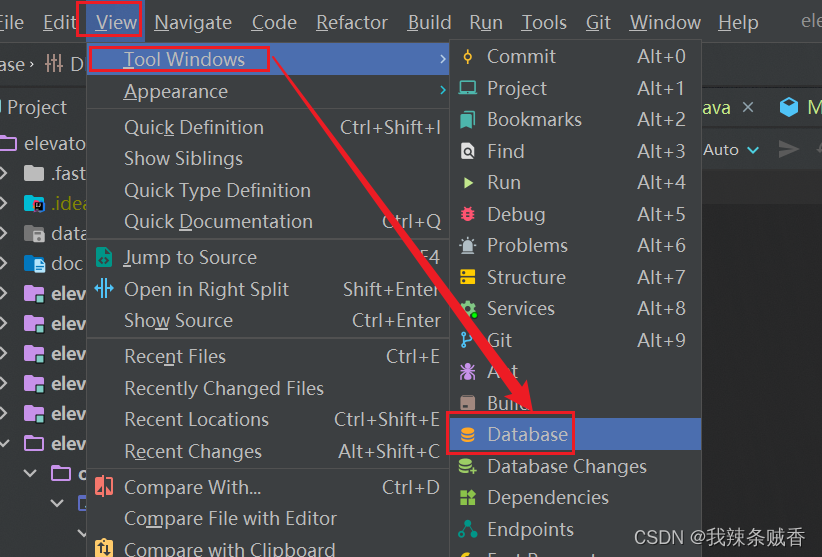
2.

3.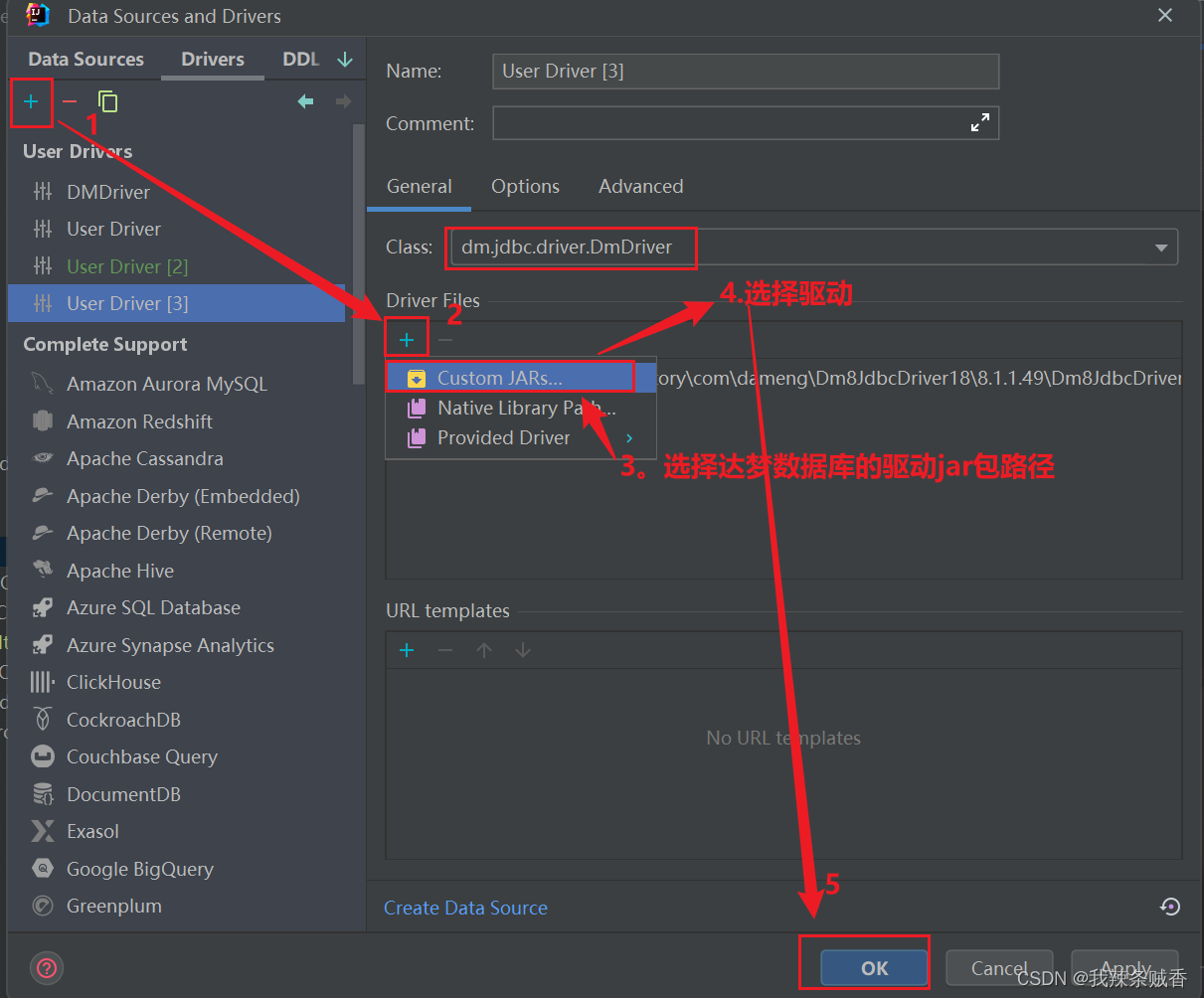
4.
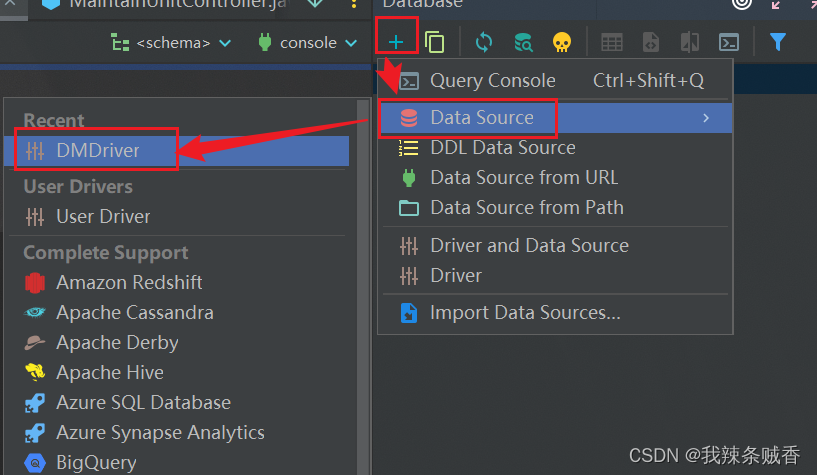
然后会到此连接页面
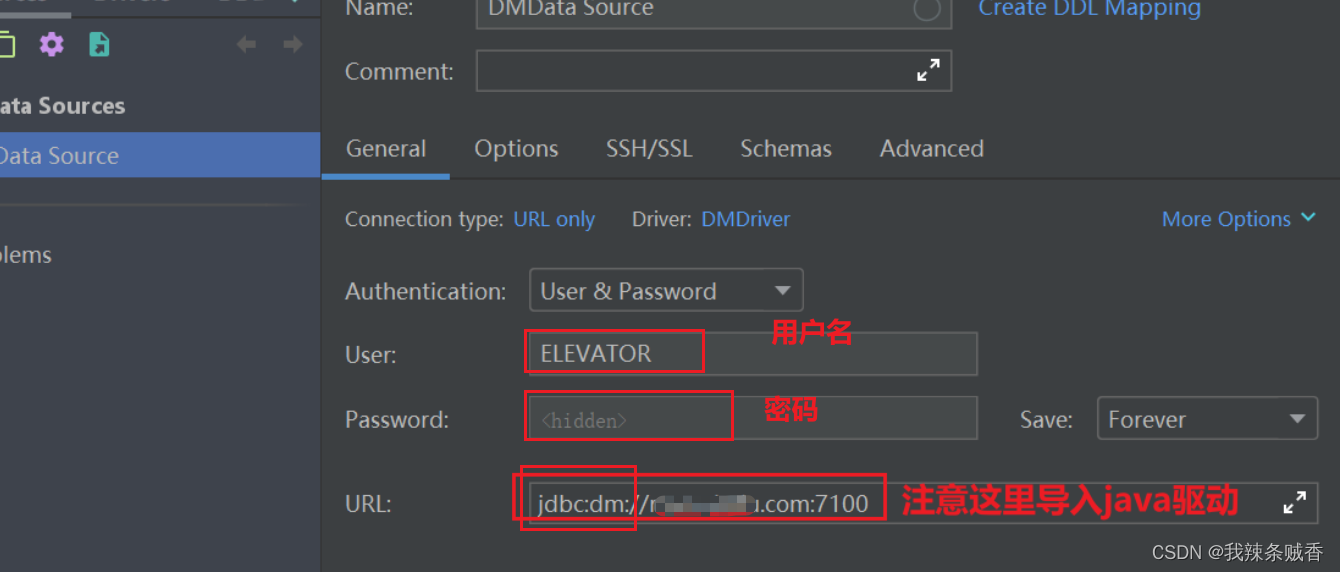
点击测试连接:
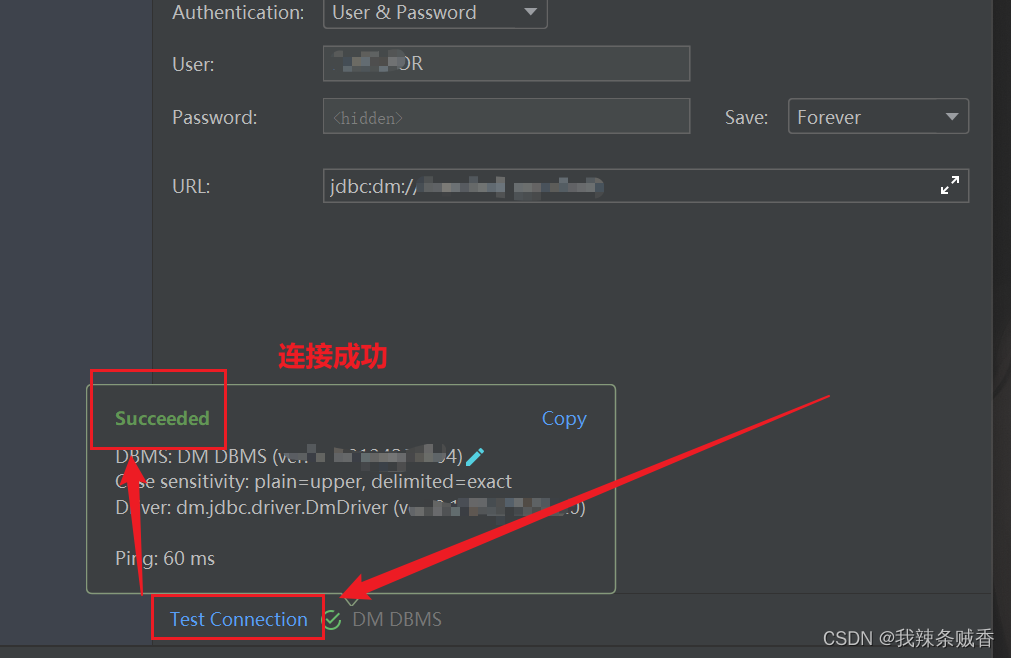
5.最后刷新一下即可看到数据库数据
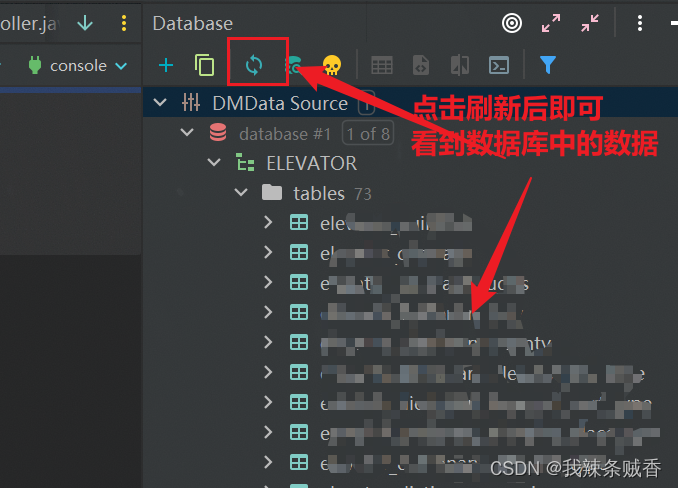
1.首先找到idea的数据库连接插件database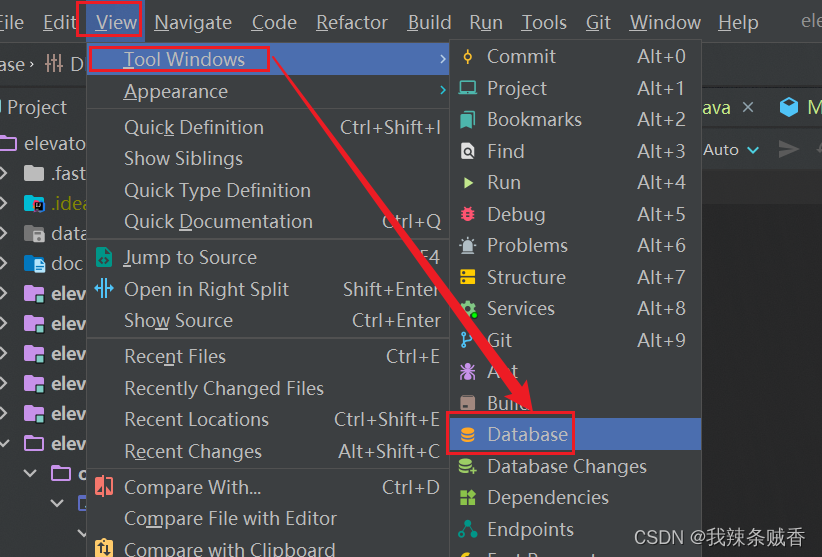
2.

3.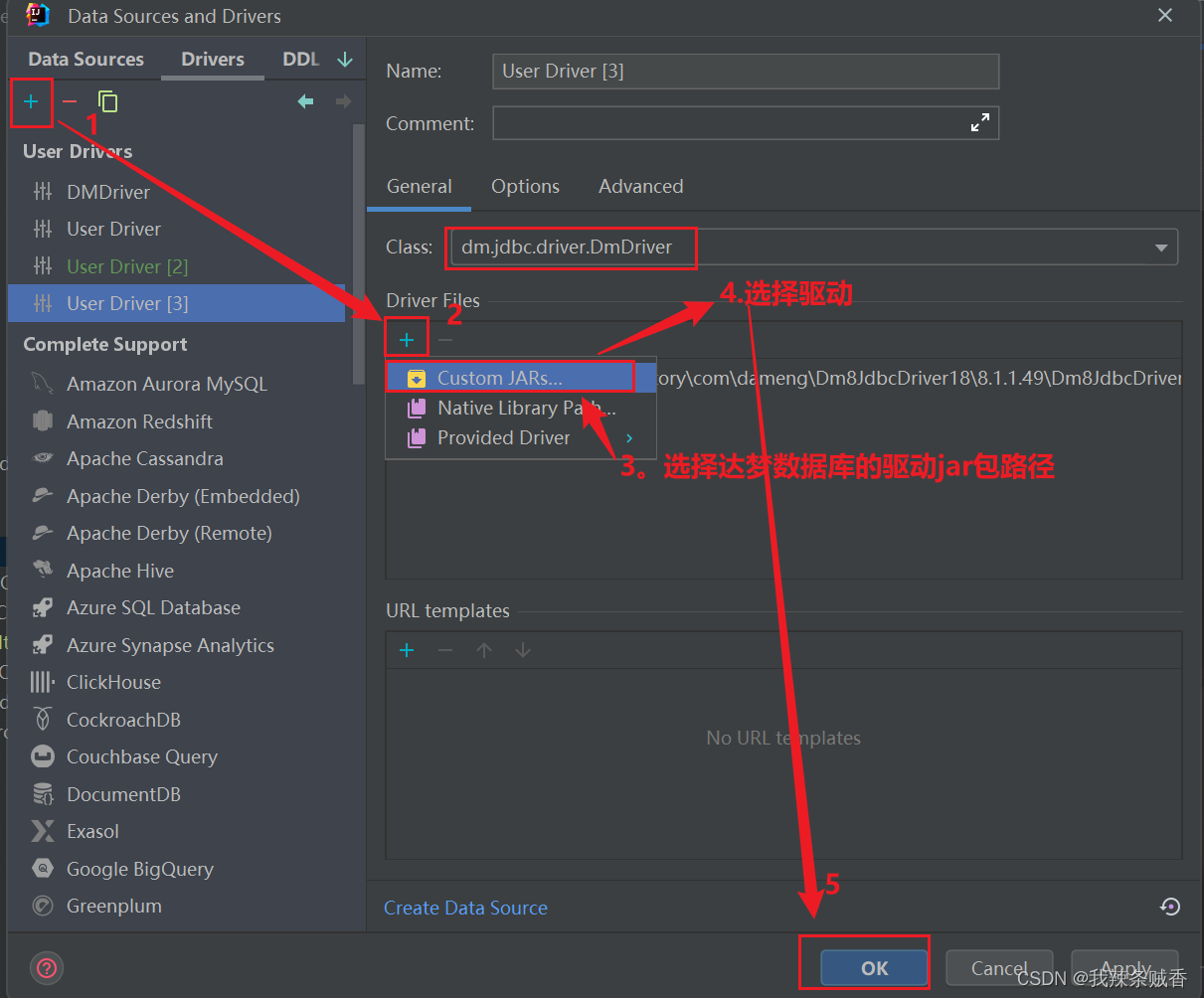
4.
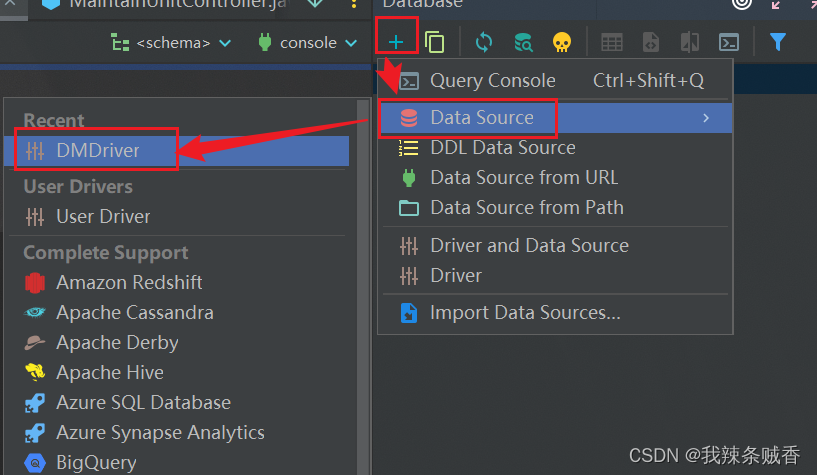
然后会到此连接页面
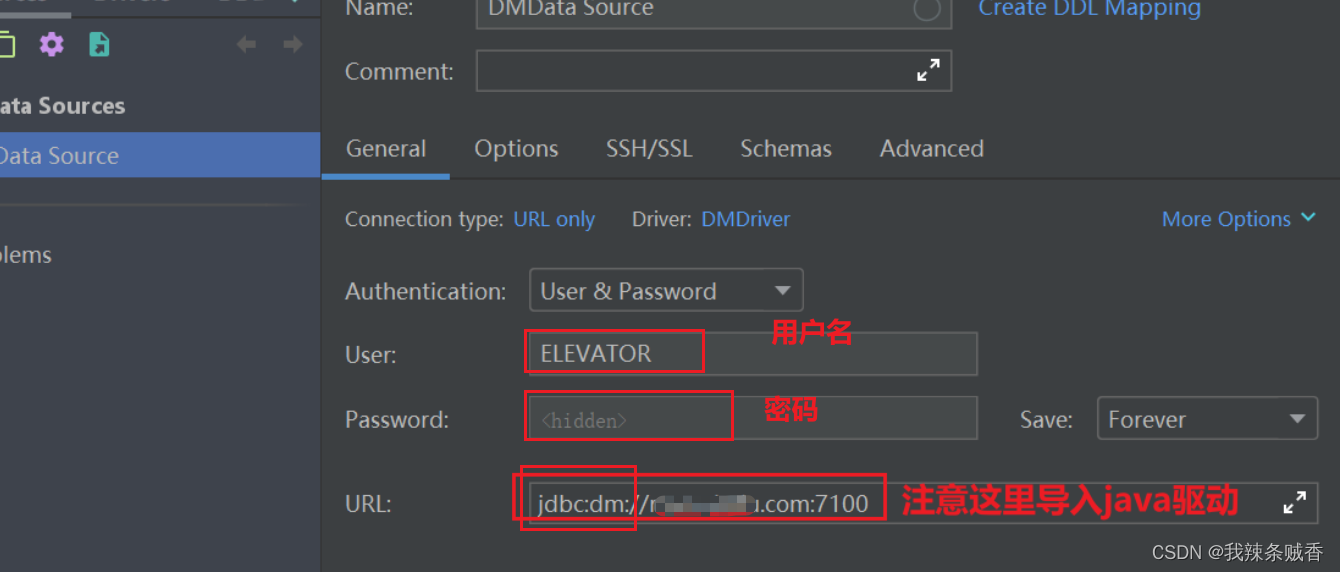
点击测试连接:
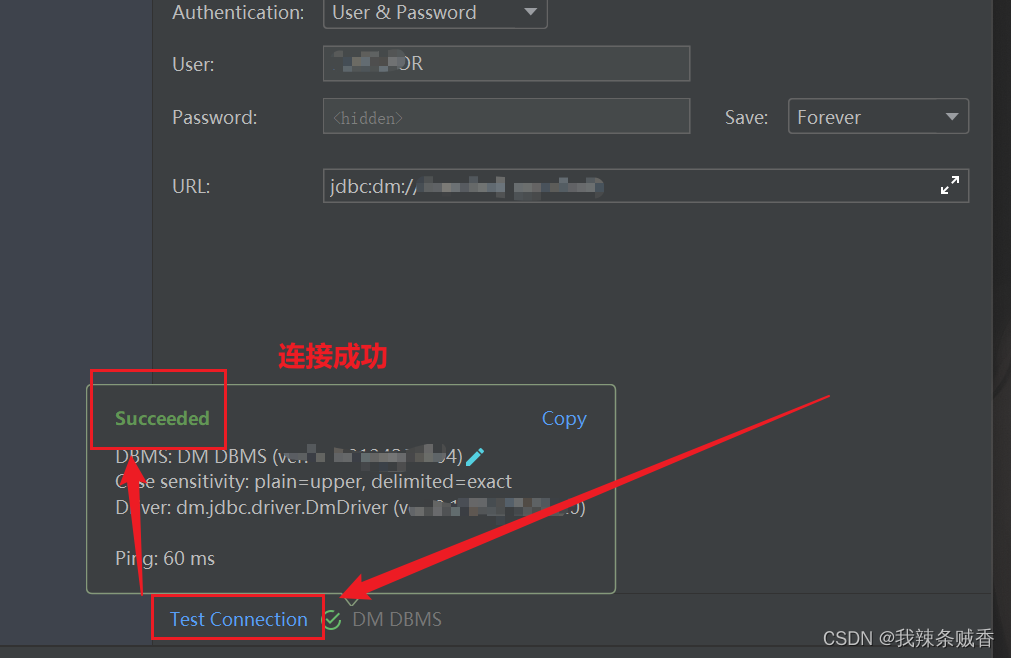
5.最后刷新一下即可看到数据库数据
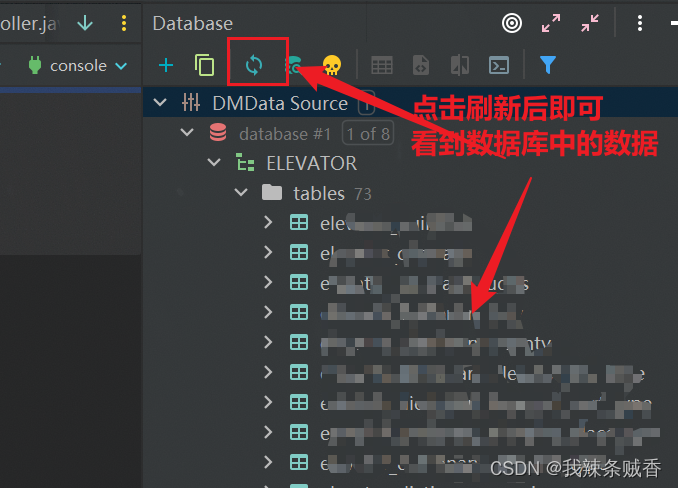
 561
561
 3003
3003











 被折叠的 条评论
为什么被折叠?
被折叠的 条评论
为什么被折叠?


